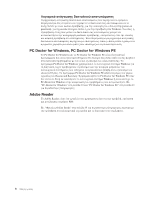Lenovo ThinkCentre M57 Greek (User guide) - Page 19
Security, Set Passwords, Startup Device
 |
View all Lenovo ThinkCentre M57 manuals
Add to My Manuals
Save this manual to your list of manuals |
Page 19 highlights
1 ως 12 10. 1 Setup Utility 4 Setup Utility 9. 2 Setup Utility Security. 3 Set Passwords CD/DVD CD/DVD 1 2 F12 Startup Device Menu F12. USB Startup Device Menu F12 3 Startup Device Enter Startup Device startup boot 4 Setup Utility 11

Αν ´χει οριστε³ τ±σο ´νας κωδικ±ς πρ±σβασης χρ²στη ±σο και ´νας κωδικ±ς
πρ±σβασης διαχειριστ², µπορε³τε να πληκτρολογε³τε οποιονδ²ποτε απ± τους δ·ο.
Ωστ±σο, για να αλλ¶ξετε οποιεσδ²ποτε ρυθµ³σεις πρ´πει να χρησιµοποι²σετε τον
κωδικ± πρ±σβασης διαχειριστ².
Ορισµ±ς, αλλαγ² και διαγραϕ² κωδικο· πρ±σβασης
Για να ορ³σετε, να αλλ¶ξετε ² να διαγρ¶ψετε ´ναν κωδικ± πρ±σβασης, κ¶ντε τα
ακ±λουθα:
Σηµε±ωση:
¹νας κωδικ±ς πρ±σβασης µπορε³ να αποτελε³ται απ± 1 ´ως 12
αλϕαβητικο·ς και αριθµητικο·ς χαρακτ²ρες σε οποιονδ²ποτε συνδυασµ±.
Για περισσ±τερες πληροϕορ³ες, βλ. “Θ´µατα που πρ´πει να λαµβ¶νονται
υπ±ψη κατ¶ τον ορισµ± κωδικ¸ν πρ±σβασης” στη σελ³δα 10.
1.
Ενεργοποι²στε το πρ±γραµµα Setup Utility. Ανατρ´ξτε στο Κεϕ¶λαιο 4, “Χρ²ση του
προγρ¶µµατος Setup Utility”, στη σελ³δα 9.
2.
Απ± το µενο· του προγρ¶µµατος Setup Utility, επιλ´ξτε
Security
.
3.
Επιλ´ξτε
Set Passwords
. ∆ιαβ¶στε τις πληροϕορ³ες που εµϕαν³ζονται στη δεξι¶
πλευρ¶ της οθ±νης.
Επιλογ² συσκευ²ς εκκ¶νησης
Ε¶ν η εκκ³νηση του υπολογιστ² σας δεν πραγµατοποιε³ται απ± την αναµεν±µενη
συσκευ², ±πως µον¶δα CD/DVD, δισκ´τας ² σκληρο· δ³σκου, χρησιµοποι²στε µ³α απ±
τις παρακ¶τω διαδικασ³ες για να επιλ´ξετε µια συσκευ² εκκ³νησης.
Επιλογ² προσωριν²ς συσκευ²ς εκκ¶νησης
Χρησιµοποι²στε αυτ² τη διαδικασ³α για την εκκ³νηση του υπολογιστ² σας απ±
οποιαδ²ποτε συσκευ² εκκ³νησης.
Σηµε±ωση:
∆εν µπορε³ να χρησιµοποιηθε³ οποιαδ²ποτε µον¶δα CD/DVD, µον¶δα
σκληρο· δ³σκου ² µον¶δα δισκ´τας ως συσκευ² εκκ³νησης.
1.
Σβ²στε τον υπολογιστ².
2.
Πατ²στε και κρατ²στε πατηµ´νο το πλ²κτρο F12 και µετ¶ αν¶ψτε τον υπολογιστ².
»ταν εµϕανιστε³ το παρ¶θυρο Startup Device Menu, αϕ²στε το πλ²κτρο F12.
Σηµε±ωση:
Ε¶ν χρησιµοποιε³τε ´να πληκτρολ±γιο USB και το παρ¶θυρο Startup
Device Menu δεν εµϕαν³ζεται µε τη µ´θοδο αυτ², τ±τε πατ²στε
επανειληµµ´να το πλ²κτρο F12 αντ³ να το κρατ²σετε πατηµ´νο ±ταν
αν¶ψετε τον υπολογιστ².
3.
Επιλ´ξτε την επιθυµητ² συσκευ² εκκ³νησης απ± το µενο·
Startup Device
και
πατ²στε Enter για να ξεκιν²σετε.
Σηµε±ωση:
Η επιλογ² µιας συσκευ²ς εκκ³νησης απ± το µενο·
Startup Device
δεν
οδηγε³ στη µ±νιµη αλλαγ² της σειρ¶ς εκκ³νησης.
Επιλογ² ² αλλαγ² της σειρ³ς συσκευ¸ν εκκ¶νησης
Σηµε±ωση:
Σε ορισµ´να συστ²µατα χρησιµοποιε³ται ο αγγλικ±ς ±ρος
startup
αντ³ για
boot
±ταν γ³νεται αναϕορ¶ στην εκκ³νηση του υπολογιστ² σας.
Για να δε³τε ² για να αλλ¶ξετε µ±νιµα την καθορισµ´νη σειρ¶ συσκευ¸ν εκκ³νησης,
κ¶ντε τα ακ±λουθα:
Κεϕ¶λαιο 4. Χρ²ση του προγρ¶µµατος Setup Utility
11